 masalah biasa
masalah biasa
 Apa yang perlu dilakukan jika perisian penyangak win7 dipadamkan dan dipulihkan secara automatik
Apa yang perlu dilakukan jika perisian penyangak win7 dipadamkan dan dipulihkan secara automatik
Apa yang perlu dilakukan jika perisian penyangak win7 dipadamkan dan dipulihkan secara automatik
Pernahkah anda menghadapi situasi ini semasa menggunakan win7 Komputer memasang perisian penyangak secara automatik, dan kemudian selepas anda menyahpasangnya, anda mendapati ia kembali selepas beberapa ketika Apakah yang perlu anda lakukan jika perisian penyangak win7 dipadamkan dan dipulihkan secara automatik? Editor akan mengajar anda cara menghalang win7 daripada memasang perisian penyangak secara automatik, mari lihat
Kaedah 1:
1 Mula-mula, kami menekan kekunci “win+R” untuk membuka kotak dialog run, dan kemudian masuk “regedit”.
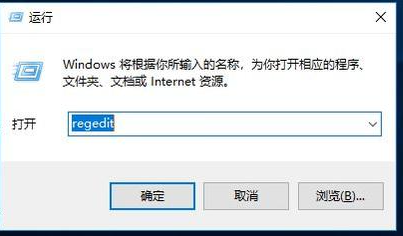
2. Selepas memasukkan editor pendaftaran sistem Windows, cari HKEY_LOCAL_MACHINESOFTWAREPoliciesMicrosoftWindows di lajur kiri
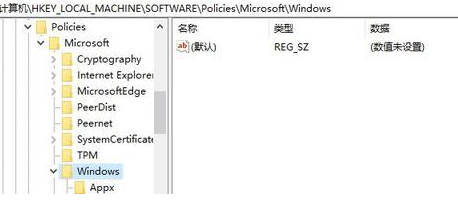
3, kemudian pilih item "Baharu". CloudContent". Di sebelah kanan CloudContent, buat nilai DWORD (32-bit) atau QWORD (64-bit) baharu bernama DisableWindowsConsumerFeatures, dengan data berangka ditetapkan kepada 1.
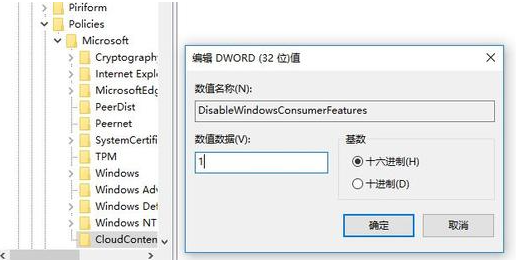
Adapun sama ada 32-bit atau 64-bit, ia perlu ditentukan mengikut lokasi pemasangan perisian yang anda nyahpasang:
Jika perisian yang dinyahpasang dipasang dalam Program Files (x86), pilih DWORD Baharu (32-bit)
Jika ia dinyahpasang Perisian dipasang dalam Fail Program, pilih QWORD Baharu (64-bit)

Selepas menyelesaikan operasi di atas, jika anda ingin memasang perisian yang anda ada sebelum ini dinyahpasang, ia tidak akan dipasang secara automatik melainkan anda memasangnya secara manual.
Kaedah 2:
Kami klik ikon [Windows] pada desktop, buka [Run] di bawah [Windows System] atau tekan kekunci [win+r] pada papan kekunci.
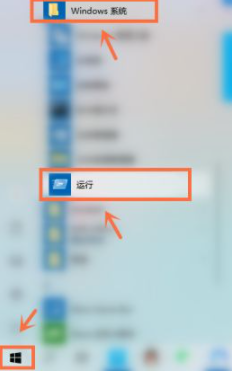
Seterusnya, kita masukkan [gpedit.msc] dalam tetingkap jalankan dan klik [OK].
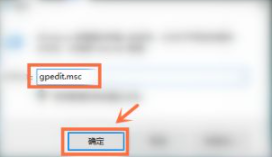
Seterusnya, kita klik [Urus Templat].
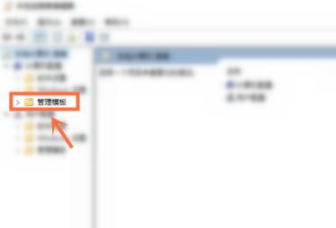
Kedua, kami dwiklik [Komponen Windows].
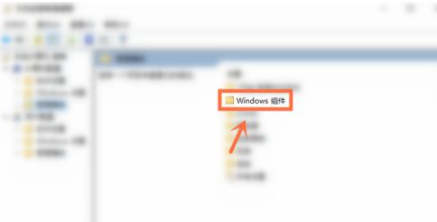
Selepas itu, kami klik dua kali [Windows Installer].
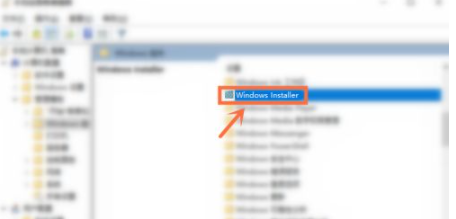
Selepas masuk, kami klik [Larang pemasangan pengguna].
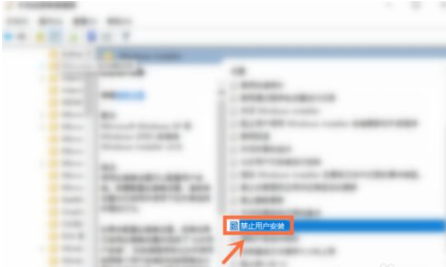
Akhir sekali, kami menyemak [Didayakan] dan hidupkan [Sembunyikan Pemasangan Pengguna], dan kemudian klik [OK].
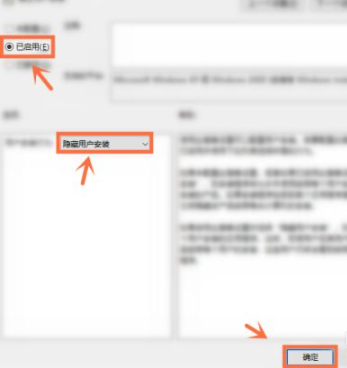
Kaedah 3:
Pasang semula sistem baru boleh menyelesaikan 90% masalah komputer. Untuk tutorial khusus, anda boleh melawati laman web rasmi Xiaobai (alamat laman web rasmi: http://www.xiaobaixitong.com/)
Di atas adalah beberapa penyelesaian yang disusun oleh editor untuk anda tentang cara memadam dan memulihkan win7 secara automatik Kaedah perisian penyangak, saya harap ia dapat membantu semua orang.
Atas ialah kandungan terperinci Apa yang perlu dilakukan jika perisian penyangak win7 dipadamkan dan dipulihkan secara automatik. Untuk maklumat lanjut, sila ikut artikel berkaitan lain di laman web China PHP!

Alat AI Hot

Undresser.AI Undress
Apl berkuasa AI untuk mencipta foto bogel yang realistik

AI Clothes Remover
Alat AI dalam talian untuk mengeluarkan pakaian daripada foto.

Undress AI Tool
Gambar buka pakaian secara percuma

Clothoff.io
Penyingkiran pakaian AI

AI Hentai Generator
Menjana ai hentai secara percuma.

Artikel Panas

Alat panas

Notepad++7.3.1
Editor kod yang mudah digunakan dan percuma

SublimeText3 versi Cina
Versi Cina, sangat mudah digunakan

Hantar Studio 13.0.1
Persekitaran pembangunan bersepadu PHP yang berkuasa

Dreamweaver CS6
Alat pembangunan web visual

SublimeText3 versi Mac
Perisian penyuntingan kod peringkat Tuhan (SublimeText3)

Topik panas
 Bagaimana untuk memadam nota Xiaohongshu
Mar 21, 2024 pm 08:12 PM
Bagaimana untuk memadam nota Xiaohongshu
Mar 21, 2024 pm 08:12 PM
Bagaimana untuk memadamkan nota Xiaohongshu? pandangan! Tutorial penggunaan Xiaohongshu Cara memadam nota Xiaohongshu 1. Mula-mula buka APP Xiaohongshu dan masukkan halaman utama, pilih [Saya] di sudut kanan bawah untuk memasuki kawasan khas 2. Kemudian di kawasan Saya, klik pada halaman nota sebagai ditunjukkan di bawah , pilih nota yang anda mahu padamkan;
 Adakah benar anda boleh disekat dan dipadamkan pada WeChat dan tidak dapat ditambahkan secara kekal?
Apr 08, 2024 am 11:41 AM
Adakah benar anda boleh disekat dan dipadamkan pada WeChat dan tidak dapat ditambahkan secara kekal?
Apr 08, 2024 am 11:41 AM
1. Pertama sekali, adalah palsu untuk menyekat dan memadam seseorang secara kekal dan tidak menambahkannya secara kekal. Jika anda ingin menambah pihak lain selepas anda menyekat dan memadamkannya, anda hanya memerlukan persetujuan pihak lain. 2. Jika pengguna menyekat seseorang, pihak yang satu lagi tidak akan dapat menghantar mesej kepada pengguna, melihat kalangan rakan pengguna atau membuat panggilan dengan pengguna. 3. Menyekat tidak bermakna memadamkan pihak lain daripada senarai kenalan WeChat pengguna. 4. Jika pengguna memadamkan pihak lain daripada senarai kenalan WeChat pengguna selepas menyekat mereka, tiada cara untuk pulih selepas pemadaman. 5. Jika pengguna ingin menambah pihak yang satu lagi sebagai rakan semula, pihak yang satu lagi perlu bersetuju dan menambah pengguna itu semula.
 Bagaimana untuk memadam keluaran Xiaohongshu? Bagaimana untuk memulihkan selepas pemadaman?
Mar 21, 2024 pm 05:10 PM
Bagaimana untuk memadam keluaran Xiaohongshu? Bagaimana untuk memulihkan selepas pemadaman?
Mar 21, 2024 pm 05:10 PM
Sebagai platform e-dagang sosial yang popular, Xiaohongshu telah menarik sejumlah besar pengguna untuk berkongsi kehidupan harian dan pengalaman membeli-belah mereka. Kadangkala kami mungkin secara tidak sengaja menerbitkan beberapa kandungan yang tidak sesuai, yang perlu dipadamkan dalam masa untuk mengekalkan imej peribadi kami dengan lebih baik atau mematuhi peraturan platform. 1. Bagaimana untuk memadam keluaran Xiaohongshu? 1. Log masuk ke akaun Xiaohongshu anda dan masukkan halaman utama peribadi anda. 2. Di bahagian bawah halaman utama peribadi, cari pilihan "Ciptaan Saya" dan klik untuk masuk. 3. Pada halaman "Ciptaan Saya", anda boleh melihat semua kandungan yang diterbitkan, termasuk nota, video, dsb. 4. Cari kandungan yang perlu dipadamkan dan klik butang "..." di sebelah kanan. 5. Dalam menu pop timbul, pilih pilihan "Padam". 6. Selepas mengesahkan pemadaman, kandungan akan hilang dari laman utama peribadi anda dan halaman awam.
 Bagaimana untuk menggunakan kekunci pintasan untuk mengambil tangkapan skrin dalam Win8?
Mar 28, 2024 am 08:33 AM
Bagaimana untuk menggunakan kekunci pintasan untuk mengambil tangkapan skrin dalam Win8?
Mar 28, 2024 am 08:33 AM
Bagaimana untuk menggunakan kekunci pintasan untuk mengambil tangkapan skrin dalam Win8? Dalam penggunaan komputer harian kita, kita selalunya perlu mengambil tangkapan skrin kandungan pada skrin. Bagi pengguna sistem Windows 8, mengambil tangkapan skrin melalui kekunci pintasan adalah kaedah operasi yang mudah dan cekap. Dalam artikel ini, kami akan memperkenalkan beberapa kekunci pintasan yang biasa digunakan untuk mengambil tangkapan skrin dalam sistem Windows 8 untuk membantu anda mengambil tangkapan skrin dengan lebih cepat. Kaedah pertama ialah menggunakan kombinasi kekunci "Win key + PrintScreen key" untuk melaksanakan sepenuhnya
 Bagaimana untuk memadam sepenuhnya sejarah sembang TikTok
May 07, 2024 am 11:14 AM
Bagaimana untuk memadam sepenuhnya sejarah sembang TikTok
May 07, 2024 am 11:14 AM
1. Buka apl Douyin, klik [Mesej] di bahagian bawah antara muka dan klik entri perbualan sembang yang perlu dipadamkan. 2. Tekan lama mana-mana rekod sembang, klik [Multiple Select], dan semak rekod sembang yang ingin anda padamkan. 3. Klik butang [Padam] di penjuru kanan sebelah bawah dan pilih [Sahkan pemadaman] dalam tetingkap pop timbul untuk memadam rekod ini secara kekal.
 Cara memadam sepenuhnya Pembantu Pemindahan Fail WeChat_Pengenalan kepada cara menutup Pembantu Pemindahan Fail WeChat
Mar 20, 2024 pm 08:31 PM
Cara memadam sepenuhnya Pembantu Pemindahan Fail WeChat_Pengenalan kepada cara menutup Pembantu Pemindahan Fail WeChat
Mar 20, 2024 pm 08:31 PM
Pembantu pemindahan fail WeChat tersedia untuk setiap pengguna Sesetengah pengguna menggunakannya sebagai memo untuk merekodkan beberapa perkara. Jadi bagaimana untuk memadam sepenuhnya Pembantu Pemindahan Fail WeChat? Izinkan saya memperkenalkannya kepada anda secara terperinci di bawah. Bagaimana untuk memadam sepenuhnya Pembantu Pemindahan Fail WeChat Jawapan: [WeChat]-[Tekan lama Pembantu Pemindahan Fail]-[Padam sembang ini]. Langkah-langkah khusus: 1. Mula-mula buka perisian WeChat Selepas memasuki halaman utama, kami mencari [Pembantu Pemindahan Fail] dan tekan dan tahan 2. Kemudian pop timbul akan ditandakan sebagai belum dibaca, sematkan sembang ke bahagian atas, lakukan tidak memaparkan sembang, dan memadam sembang Di sini Kita boleh klik [Padam sembang ini];
 Langkah khusus untuk memadam anak panah ke bawah dalam Word!
Mar 19, 2024 pm 08:50 PM
Langkah khusus untuk memadam anak panah ke bawah dalam Word!
Mar 19, 2024 pm 08:50 PM
Dalam kerja pejabat harian, jika anda menyalin sekeping teks dari tapak web dan menampalnya terus ke Word, anda akan sering melihat [anak panah ke bawah] ini boleh dipadamkan dengan memilihnya, tetapi jika terdapat terlalu banyak simbol sedemikian, Jadi adakah terdapat cara cepat untuk memadam semua anak panah? Jadi hari ini saya akan berkongsi dengan anda langkah-langkah khusus untuk memadamkan anak panah ke bawah dalam Word! Pertama sekali, [Anak Panah Bawah] dalam Word sebenarnya mewakili [Pemotongan Baris Manual]. Kita boleh menggantikan semua [Anak Panah Bawah] dengan simbol [Markah Perenggan], seperti yang ditunjukkan dalam rajah di bawah. 2. Kemudian, kami memilih pilihan [Cari dan Ganti] pada bar menu (seperti yang ditunjukkan dalam bulatan merah dalam rajah di bawah). 3. Kemudian, klik arahan [Ganti], kotak pop timbul akan muncul, klik [Simbol Khas]
 Bagaimana untuk menghantar fail kepada orang lain di TikTok? Bagaimana untuk memadam fail yang dihantar kepada orang lain?
Mar 22, 2024 am 08:30 AM
Bagaimana untuk menghantar fail kepada orang lain di TikTok? Bagaimana untuk memadam fail yang dihantar kepada orang lain?
Mar 22, 2024 am 08:30 AM
Di Douyin, pengguna bukan sahaja boleh berkongsi butiran kehidupan dan bakat mereka, tetapi juga berinteraksi dengan pengguna lain. Dalam proses ini, kadangkala kita perlu menghantar fail kepada pengguna lain, seperti gambar, video, dll. Jadi, bagaimana untuk menghantar fail kepada orang lain di Douyin? 1. Bagaimana untuk menghantar fail kepada orang lain di Douyin? 1. Buka Douyin dan masukkan antara muka sembang di mana anda ingin menghantar fail. 2. Klik tanda "+" dalam antara muka sembang dan pilih "Fail". 3. Dalam pilihan fail, anda boleh memilih untuk menghantar gambar, video, audio dan fail lain. Selepas memilih fail yang ingin anda hantar, klik "Hantar". 4. Tunggu pihak lain menerima fail anda Setelah pihak lain menerimanya, fail tersebut akan berjaya dipindahkan. 2. Bagaimana untuk memadam fail yang dihantar kepada orang lain di Douyin? 1. Buka Douyin dan masukkan teks yang anda hantar.




